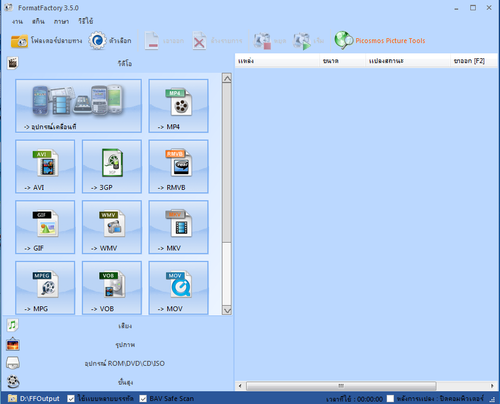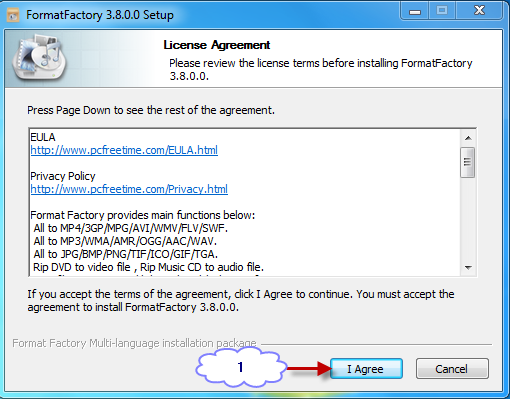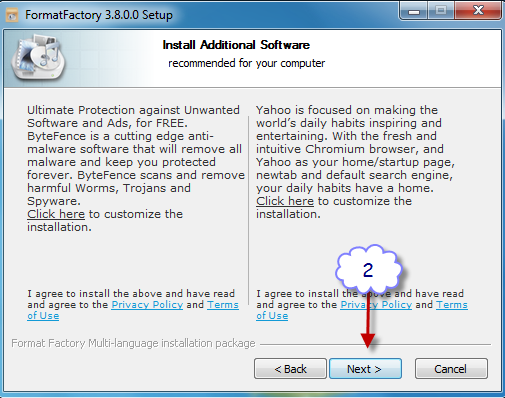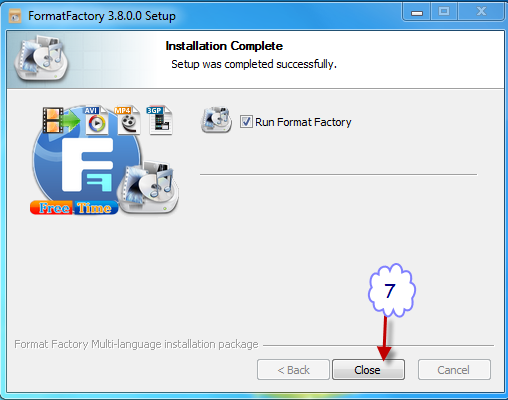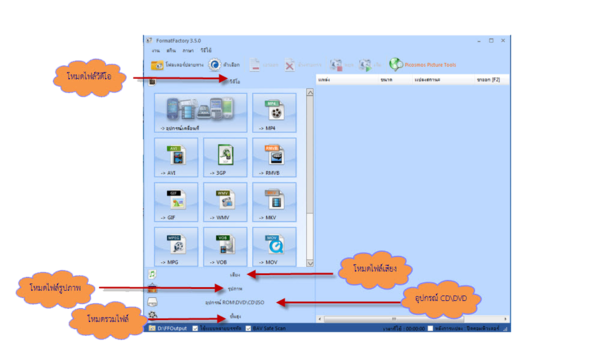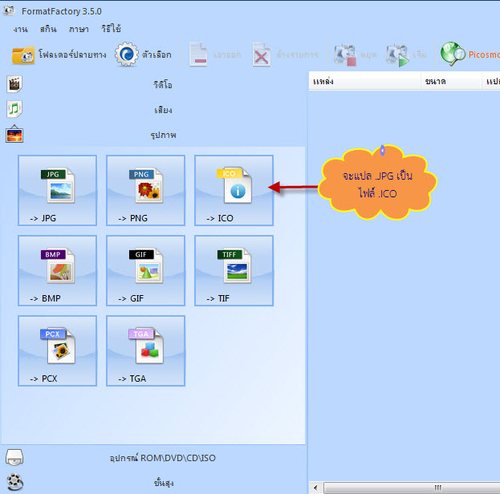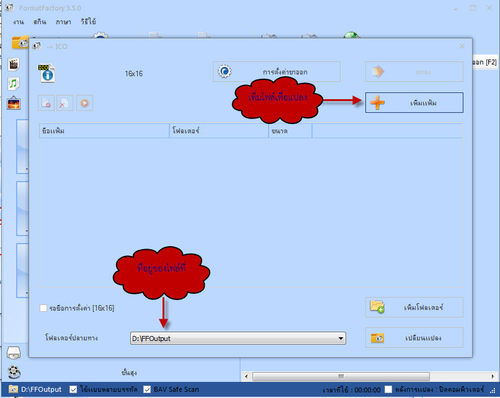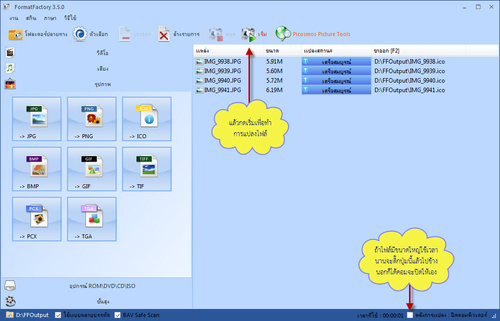Difference between revisions of "ICT-FormatFactory"
From learnnshare
| Line 25: | Line 25: | ||
<h3>การติดตั้งโปรแกรม FormatFactory </h3><br/>[[ File:fm18.png|400px ]]<br/> | <h3>การติดตั้งโปรแกรม FormatFactory </h3><br/>[[ File:fm18.png|400px ]]<br/> | ||
<p align = "left"> คลิกที่ตัวโปรแกรม FormatFactory เพื่อทำการติดตั้ง </p><br/>[[ File:fm12.png|600px ]] <br/> | <p align = "left"> คลิกที่ตัวโปรแกรม FormatFactory เพื่อทำการติดตั้ง </p><br/>[[ File:fm12.png|600px ]] <br/> | ||
| + | <p align = "left">1. คลิกที่ I Agree เพื่อทำการตกลงติดตั้งตัวโปรแกรม FormatFactory </p><br/> | ||
| + | <p align = "left">2.[[ File:fm13.png|600px ]]<br/> | ||
| + | [[ File:fm14.png|600px ]]<br/> | ||
| + | [[ File:fm15.png|600px ]]<br/> | ||
| + | [[ File:fm16.png|600px ]]<br/> | ||
<td align = "center" bgcolor="#FF0099" width="50%"> | <td align = "center" bgcolor="#FF0099" width="50%"> | ||
Revision as of 03:04, 1 February 2016